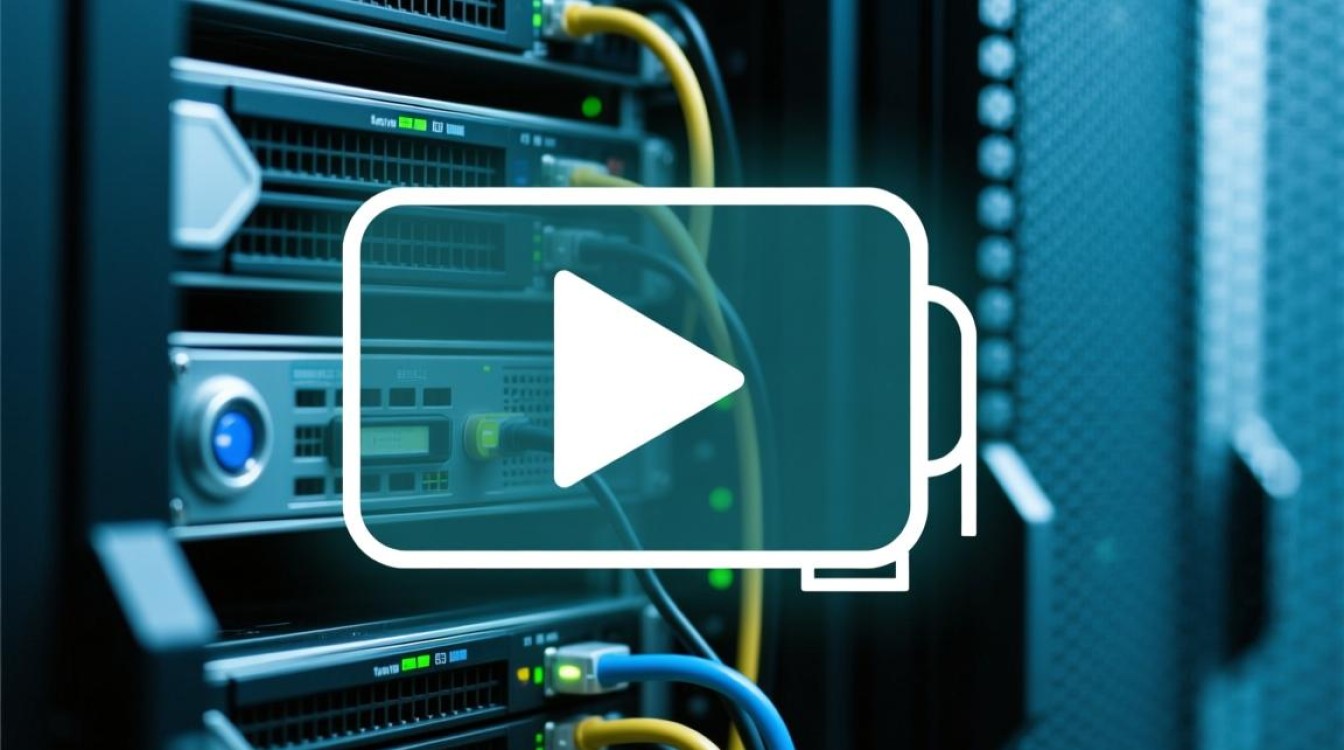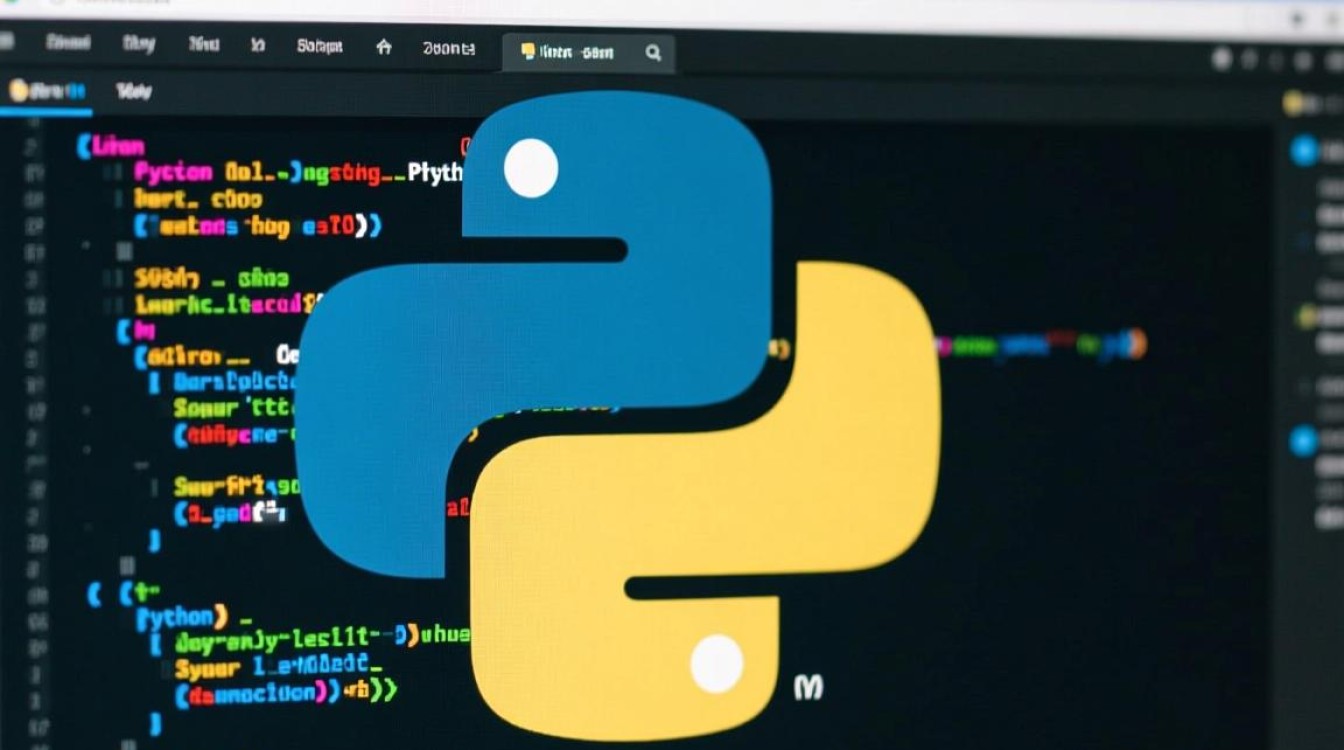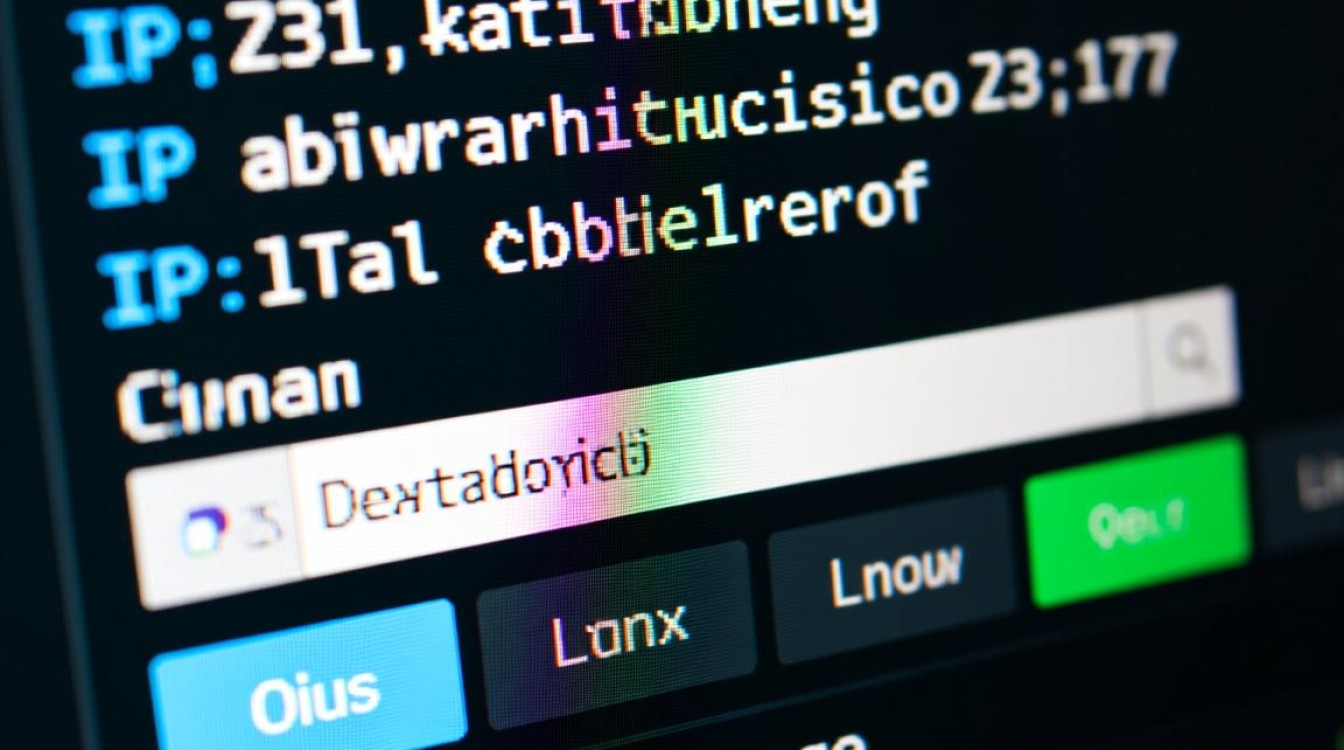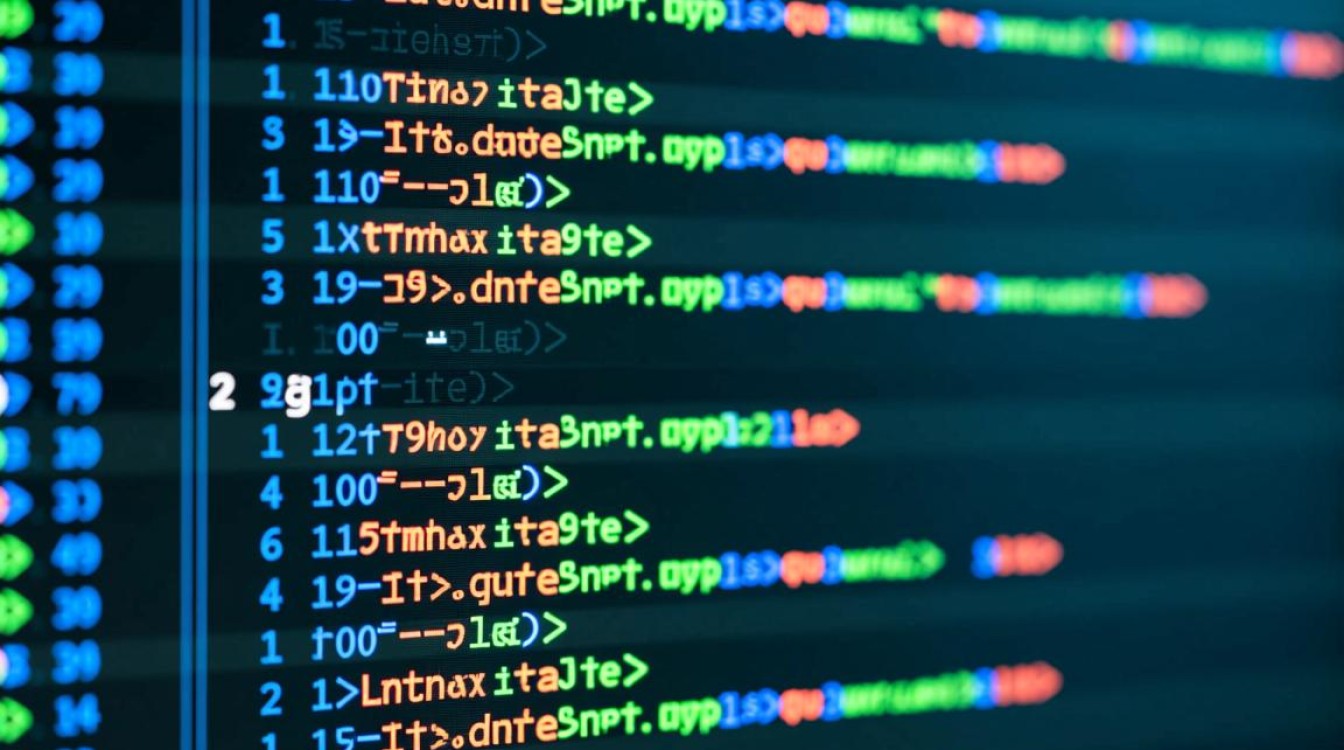服务器获取FTP地址的全面指南
在服务器管理与数据传输中,FTP(File Transfer Protocol,文件传输协议)是一种广泛使用的协议,用于在客户端和服务器之间高效传输文件,要实现服务器与FTP服务的连接,首先需要正确获取FTP地址,本文将系统介绍FTP地址的构成、获取方式、配置步骤及常见问题解决方法,帮助您顺利完成服务器FTP地址的配置与使用。
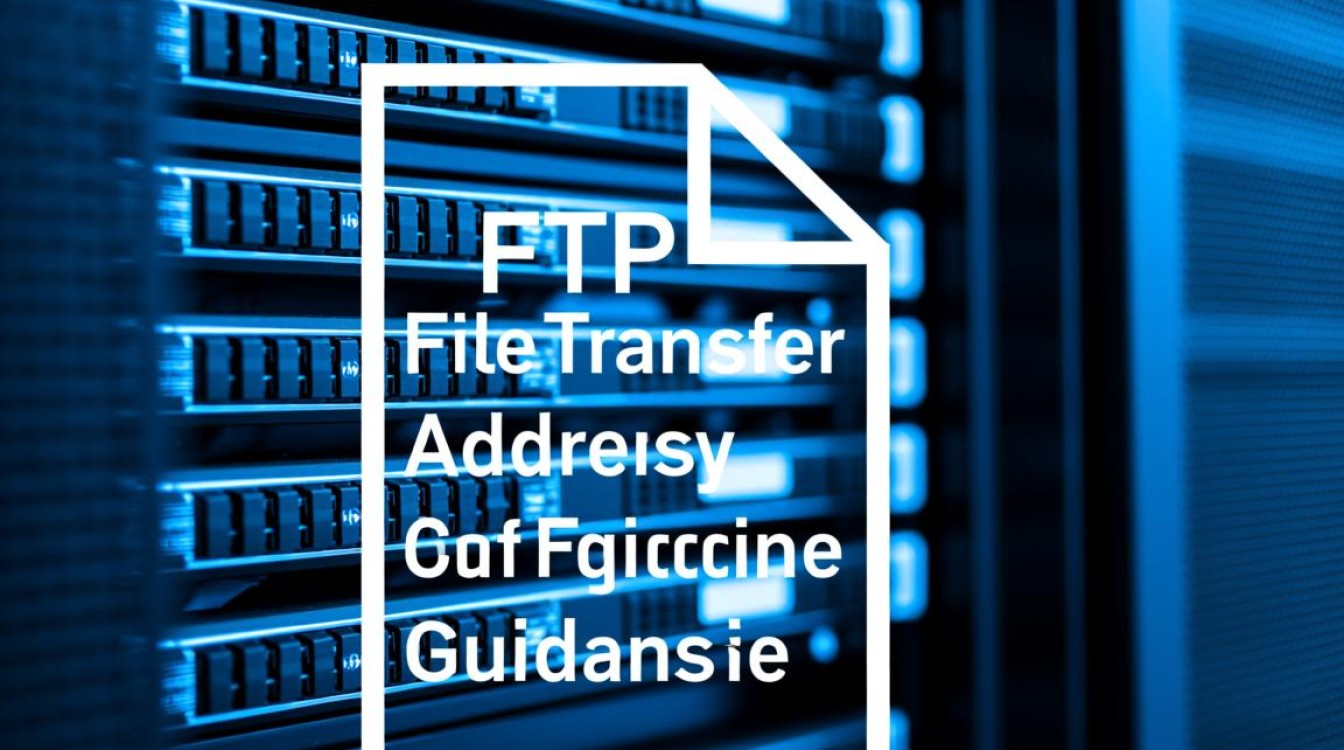
FTP地址的基本构成
FTP地址是连接FTP服务器的标识符,通常包含以下几个核心部分:
- 协议类型:明确使用FTP还是其安全变种SFTP(基于SSH的文件传输协议)或FTPS(通过SSL/TLS加密的FTP),协议类型决定了连接的安全性和传输方式,例如
ftp://、sftp://或ftps://。 - 域名或IP地址:服务器的网络标识,可以是域名(如
ftp.example.com)或公网IP地址(如168.1.100),域名更易记忆,而IP地址适用于无域名的本地服务器。 - 端口号:FTP默认使用21号端口,但若服务器配置了自定义端口(如2121),需在地址中注明,格式为
域名:端口号。 - 用户凭据:部分FTP地址需包含用户名和密码(如
ftp://username:password@domain.com),用于身份验证。
完整FTP地址示例:ftp://user:pass@ftp.example.com:21或sftp://192.168.1.100:22。
获取FTP地址的步骤
获取FTP地址需结合服务器配置和网络环境,以下是详细步骤:
确认FTP服务状态
在获取地址前,需确保服务器已启用FTP服务,以Linux系统为例,可通过以下命令检查:
systemctl status vsftpd # 以vsftpd为例
若服务未运行,需安装并启动FTP服务(如sudo apt install vsftpd后执行sudo systemctl start vsftpd)。

获取服务器网络信息
- 公网IP地址:通过命令
curl ifconfig.me或登录云服务器管理平台查看。 - 域名:若使用域名,需确保DNS解析已正确配置,可通过
ping 域名验证是否指向服务器IP。
确认FTP端口配置
检查FTP服务配置文件(如/etc/vsftpd.conf),确认listen_port参数是否为默认21或自定义端口,防火墙需放行该端口,
sudo ufw allow 21/tcp # Ubuntu防火墙
获取用户凭据(如需)
若FTP服务配置了用户名密码,需通过服务器管理员或FTP配置文件(如/etc/vsftpd.user_list)获取合法账户信息。
不同环境下的FTP地址获取
云服务器(如阿里云、AWS)
- 登录云平台控制台,在“实例管理”中找到服务器的公网IP或绑定域名。
- 在“安全组”设置中开放FTP端口(21或自定义端口)。
- 若使用云服务商提供的FTP服务(如阿里云云虚拟主机),可直接在控制台获取FTP地址及凭据。
本地自建服务器
- 通过路由器端口转发将公网IP的特定端口映射至内网服务器的FTP端口。
- 若服务器位于局域网内,可直接使用内网IP(如
168.x.x),但需确保客户端与服务器在同一网络或通过VPN连接。
虚拟主机或共享空间
- 联系服务提供商获取FTP地址、用户名及密码,通常通过邮件或客户面板提供。
- 注意部分虚拟主机仅支持被动模式(Passive Mode)FTP,需在客户端配置中启用。
FTP地址配置后的验证
获取FTP地址后,需通过以下方式验证连接是否正常:
- 命令行工具:使用
ftp 域名或sftp 用户名@IP测试连接,输入密码后若显示Login successful则成功。 - FTP客户端软件:如FileZilla、WinSCP等,输入地址、端口、用户名和密码,尝试上传或下载文件。
- 浏览器访问:在地址栏输入
ftp://域名,若弹出登录提示或直接显示文件列表,则基本可用。
常见问题与解决方案
-
连接超时:
- 原因:防火墙拦截或FTP服务未启动。
- 解决:检查服务器防火墙规则及FTP服务状态,确保端口开放。
-
用户名或密码错误:
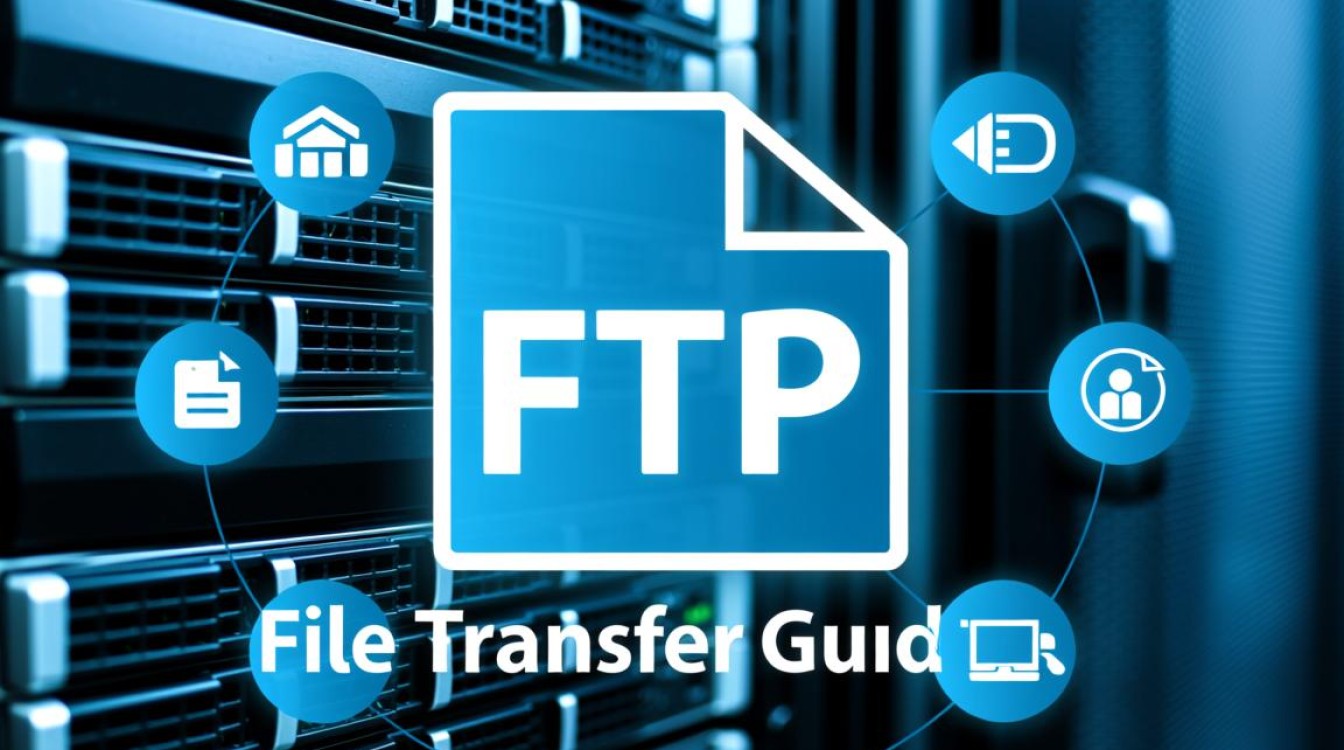
- 原因:凭据配置错误或账户被锁定。
- 解决:核对FTP配置文件中的用户列表,确认密码是否有效。
-
被动模式连接失败:
- 原因:客户端未启用被动模式或服务器未配置被动模式端口范围。
- 解决:在FTP客户端中启用被动模式,或在服务器配置文件中设置
pasv_min_port和pasv_max_port。
-
SFTP/FTPS连接失败:
- 原因:未安装SSH服务或SSL证书无效。
- 解决:确保服务器安装OpenSSH(SFTP)或配置SSL证书(FTPS)。
安全建议
- 使用加密协议:优先选择SFTP或FTPS,避免明文传输密码和数据。
- 限制用户权限:为FTP用户分配最小必要权限,避免使用root账户。
- 定期更新:保持FTP服务软件(如vsftpd、ProFTPD)为最新版本,修复安全漏洞。
- 启用日志:开启FTP服务日志记录,便于监控异常访问。
通过以上步骤,您可以顺利获取并配置服务器的FTP地址,实现安全高效的数据传输,无论是云服务器、本地服务器还是虚拟主机,理解FTP地址的构成与获取逻辑都是管理服务器的基础技能,在实际操作中,需结合具体环境灵活调整,并注重安全防护,确保数据传输的稳定与安全。